Comment regrouper ou dissocier des feuilles de calcul dans Excel ?
Si les feuilles d'un classeur ont la même structure, vous pouvez rapidement effectuer des tâches sur plusieurs feuilles de calcul en même temps en regroupant les feuilles. Cela signifie que, lorsque vous faites la somme d'une plage dans une feuille de calcul, la même opération est effectuée simultanément dans la même plage des autres feuilles du groupe.
Regrouper des feuilles de calcul
Dissocier des feuilles de calcul
Regrouper des feuilles de calcul
Regrouper des feuilles de calcul permet de gagner du temps lors de l'exécution des mêmes calculs dans la même plage de chaque feuille.
Appuyez sur Ctrl pour sélectionner les onglets de feuille que vous souhaitez regrouper. Si vous voulez regrouper des feuilles continues, maintenez la touche Maj (Shift) enfoncée pour sélectionner le premier et le dernier onglet.
Maintenant, lorsque vous apportez des modifications dans une feuille, les autres changent également.
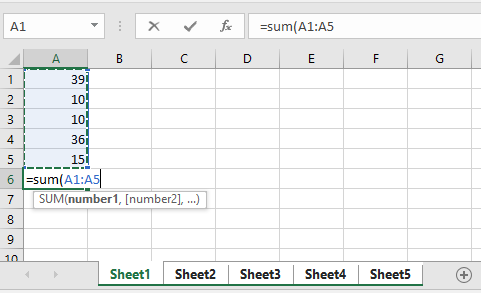 |  |
 |  |
Dissocier des feuilles de calcul
Pour dissocier des feuilles de calcul, vous pouvez utiliser deux méthodes.
1. Cliquez sur n'importe quel onglet de feuille dans le groupe.
2. Faites un clic droit sur n'importe quel onglet de feuille dans le groupe et choisissez Dissocier les feuilles dans le menu contextuel.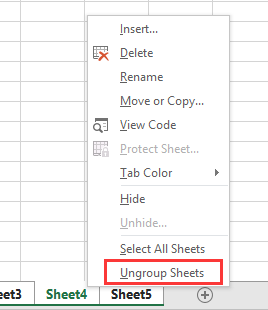
Articles connexes
Meilleurs outils de productivité pour Office
Améliorez vos compétences Excel avec Kutools pour Excel, et découvrez une efficacité incomparable. Kutools pour Excel propose plus de300 fonctionnalités avancées pour booster votre productivité et gagner du temps. Cliquez ici pour obtenir la fonctionnalité dont vous avez le plus besoin...
Office Tab apporte l’interface par onglets à Office, simplifiant considérablement votre travail.
- Activez la modification et la lecture par onglets dans Word, Excel, PowerPoint, Publisher, Access, Visio et Project.
- Ouvrez et créez plusieurs documents dans de nouveaux onglets de la même fenêtre, plutôt que dans de nouvelles fenêtres.
- Augmente votre productivité de50 % et réduit des centaines de clics de souris chaque jour !
Tous les modules complémentaires Kutools. Une seule installation
La suite Kutools for Office regroupe les modules complémentaires pour Excel, Word, Outlook & PowerPoint ainsi qu’Office Tab Pro, idéal pour les équipes travaillant sur plusieurs applications Office.
- Suite tout-en-un — modules complémentaires Excel, Word, Outlook & PowerPoint + Office Tab Pro
- Un installateur, une licence — installation en quelques minutes (compatible MSI)
- Une synergie optimale — productivité accélérée sur l’ensemble des applications Office
- Essai complet30 jours — sans inscription, ni carte bancaire
- Meilleure valeur — économisez par rapport à l’achat d’add-ins individuels